Como redefinir o Google Chrome para a configuração padrão?
Quando você instala aplicativos, alguns deles alteram automaticamente as configurações padrão do sistema operacional Windows e as configurações atuais de outros programas, incluindo o Google Chrome.
Se os programas alterarem as configurações das páginas de inicialização do Chrome, mecanismos de pesquisa, páginas de novas guias e temas, você pode considerar redefinir o Google Chrome para a configuração padrão.
Há uma opção de redefinição integrada no Chrome, que podemos usar para redefinir Google Chrome para as configurações padrão.
Dica que você deve saber antes de redefinir o Chrome
Resetting Chrome in Windows is easy and won’t delete the saved bookmarks and passwords. However, it will reset your browsing history, launch page, new tab page, content settings, default search engines, extensions and themes, cookies and website data, and fixed tabs.
Redefinir o Chrome para as configurações padrão
Etapa 1: abrir Google Chrome. Então digite chrome: // settings / reset na barra de endereço e pressione Enter para abrir o Reinicializar e limpara página.
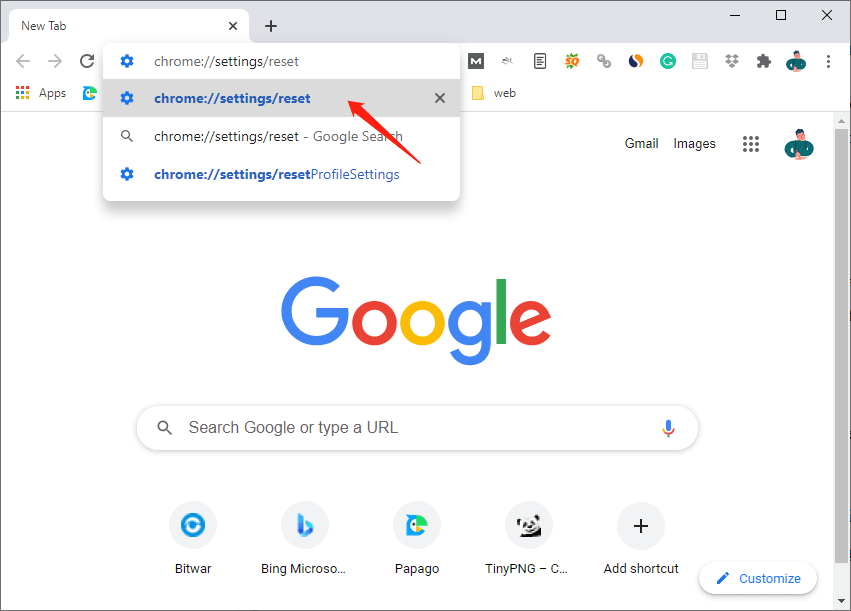
Se você não pode abrir o Reinicializar e limpar página, você pode clicar as mais opçõesícone e clique Definições para abrir a página de configurações do Chrome. Então selecione o avançado opção no painel esquerdo e, finalmente, selecione o Reinicializar e limpar opção.
Etapa 2: Selecione o “Restaurar as configurações para seus padrões originais”Opção.
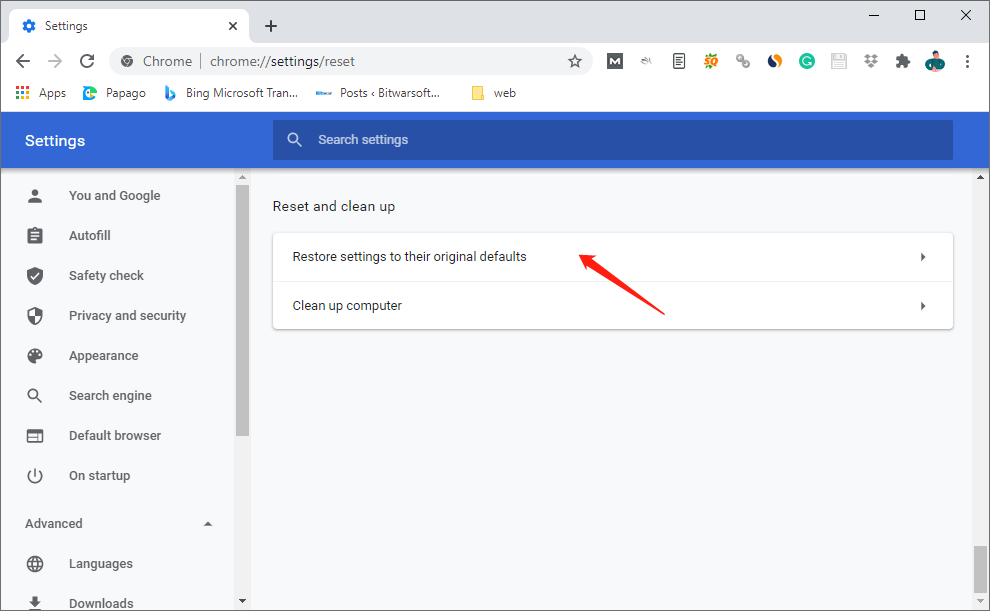
Etapa 3: quando a janela de configurações de redefinição for exibida, selecione “Redefinir as configurações”Para redefinir o Chrome.
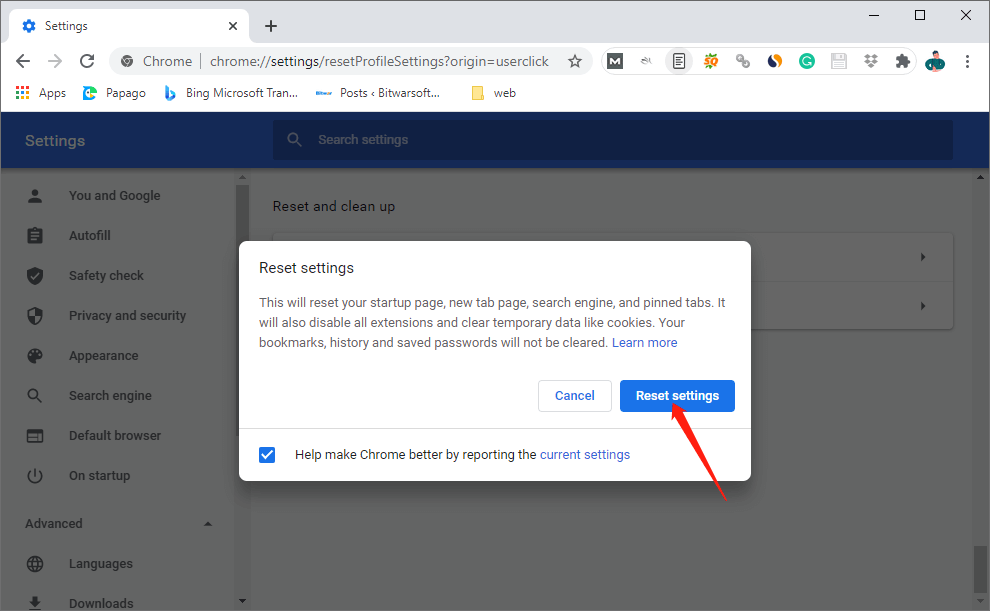
Se não quiser compartilhar suas configurações atuais do Chrome, você pode desmarcar a opção “Ajude a tornar o Chrome melhor, relatando as configurações atuais”Opção.
Depois disso, o Chrome é reiniciado e está pronto para uso. Se redefinir o Google Chrome não resolver os problemas encontrados, você pode desinstalar o Chrome e baixar e instalar a versão mais recente em seu PC.
Users will come across many kinds of issues while they are using the Google Chrome browser and have headaches. Don’t worry, the following related article will help you:
Artigo Anterior
[RESOLVIDO] Ocorreu um problema ao enviar o comando para o erro do programa Resumo: Você já percebeu que alguns programas instalados alteram a configuração padrão do Google Chrome sem o seu conhecimento? ...Artigo seguinte
O que é Fibre Channel over Ethernet (FCoE)? Resumo: Você já percebeu que alguns programas instalados alteram a configuração padrão do Google Chrome sem o seu conhecimento? ...
Sobre a recuperação de dados Bitwar
3 etapas para recuperar mais de 500 tipos de documentos, fotos, vídeos, áudios e arquivos excluídos, formatados ou perdidos de vários cenários de perda de dados.
Saber mais
